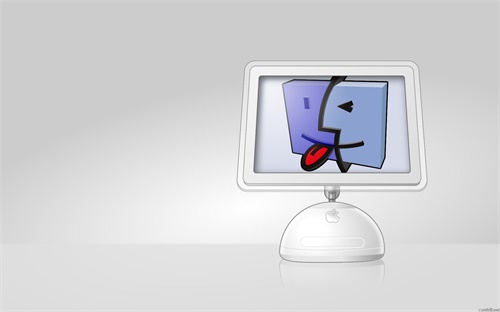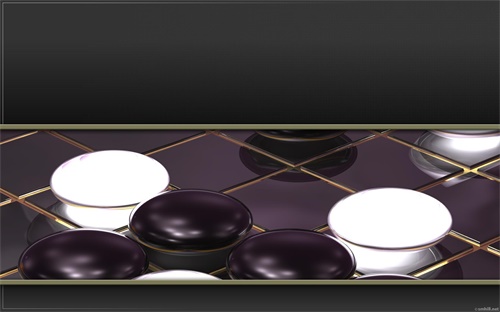一.三星i9300怎么刷机
1.三星官网没有手机刷机(rom/基带)等相关资料提供。由于自行刷机写入系统存在风险性,如果手机系统出现问题,建议携带包修卡,购机发票和手机到就近的三星电子服务中心,由工程师解决问题。

二.三星i9300怎么刷机?
1.刷机准备工作:确认你的手机能和电脑用数据线正常的连接2:电脑上必须先要安装三星i9300的驱动软件,如果你的电脑还没有安装的话,点击这里下载安装>>>> 3:下载线刷rom包,下面提供一些官方的固件,大家可以看看,你下载其它地方的也行,只要是支持线刷的就行,把线刷包下载下来放到电脑上就行了三星i9300的官方2原版固件rom包(线刷包)>>>>三星i9300官方原版固件rom包(1线刷包)>>>>4:下载刷机工具包odin,点击这里下载,这个工具包下载下来放到电脑上解压二:开始刷机:1:手机先完全的关机,然后同时按住下音量下键 + HOME键 + 电源键,等待3秒,出现英文界面2:然后再按音量上键,进入界面为绿色机器人,此为刷机模式,也就是大家常说的挖煤模式3:把上面下载下来的odin工具包解压出来,解压出来之后有一个文件夹,点击进入会看到两个版本的odin,并且都是exe格式的,咱们选择英文版的odin工具双击打开就行了。
2. 4:打开odin软件之后软件会自动识别你的手机,识别成功后会在ID:COM处显示蓝色的(表示手机连接成功了,如果没有显示蓝色的,说明没有有连接好),然后勾选(PDA,PHONE,CSC,PIT),载入刷机包文件(不同的rom包名字不同)。
3. 在这里要注意的是:有些rom包解压后,上面(PDA,PHONE,CSC,PIT)几项都有的话,都选上,有些是一体包,只有一个。
4.tar的包,这个时候只选择PDA这一项就可以了,不同的rom有所不同,至少PDA这一项是必选的,所以大家不要少选了。
5.5:一切都选好之后,点击start开始刷机6:刷完之后,上面会显示【PASS】字样就表示刷入成功了,出现红色的FAIL就表示刷入失败了,失败了就要重新再刷了,或者再换个rom试试。
6.7:手机重启,第一次开机可能会很慢,情耐心等待:8:至此线刷完毕 提示:其实上边的步骤就是详细的电脑Odin刷机步骤,一般官方刷机包大多采用这种刷机方法。

三.三星i9300如何刷机?
1.刷机准备工作:程序--开发--打开USB调试下载线刷rom包,第三方、官方的都可以:我找了个第三方ROM:点击打开链接3:下载刷机工具包odin,Odin3:点击打开链接开始刷机:手机先完全的关机,然后同时按住下“音量下键+HOME键+电源键”,等待3秒,出现英文界面:然后再按音量上键,进入界面为绿色机器人,此为刷机模式。
2.接着打开上面下载好的odin刷机工具,这个刷机工具是exe格式的,直接双击打开就行了,打开之后软件会自动识别你的手机,识别成功后会在ID:COM处显示***,然后选择对应的刷机包文件,PDA、PHONE、CSC都要勾上:一切都选好之后,点击start开始刷机:刷完之后,上面会显示绿色的PASS就表示刷入成功了,出现红色的FAIL就表示刷入失败了,失败了就要重新再刷了,或者再换个rom试试:手机重启,启动后将会进入加载界面,此时会看见可爱的安卓机器人,底部依然会出现系统加载进度条,加载过差大约需要1分钟左右,如下图:刷机完毕后,再次重新启动后将会看到三星的LOGO以及三星i9300产品型号与标志,至此刷机基本完成,节下来将是初次进入系统了,此时可以放心的将数据线从电脑中拔出了,如下图:刷机成功。
四.三星i9300锤子手机如何刷机?
1.下载Smartisan OS最新版ROM包下载三星Galaxy Galaxy S III刷机工具包recovery。
2.zip,下载完成后解压工具包。迅雷快传 华为网盘 百度云网盘请确保手机内部SD卡剩余空间大于2G,将您下载的Smartisan OS最新版ROM包直接复制到内置SD卡根目录下。
3.安装三星Galaxy Galaxy S III驱动程序注意:如果您之前安装过三星USB驱动程序,可跳过本次操作进行下一步。
4.在电脑上运行i9300刷机工具包中的/Diver/SAMSUNG_USB_Driver_for_Mobile_Phones。
5.exe。刷入CWM RECOVERY在关机状态下同时按住“音量减”+“HOME键”,点击“电源键”开机,出现英文警告提示后按“音量加”进入刷机状态。
6.在电脑上运行i9300刷机工具包中的Odin/Odinexe。选中“自动重启”、“重置时间”两个选项。
7.点击“PDA[系统核心文件]”按键,选择i9300刷机工具包中的CF-SGS3-CWM-v5-v0。
8.tar。将手机和电脑连接,当Odin识别出连接的手机后,如果未能识别手机,请重新插拔数据线。点击“开始刷机”刷入CWM RECOVERY,刷入成功后手机会自动重启。
9.刷入Smartisan OS在关机状态下,同时按住“音量上”+“HOME键”,点击“电源键”开机。通过“音量键”选择菜单,“电源键”进行确认操作。
10.选择“wipe data/factory reset”-“Yes”-“delete all user data”。
11.选择“wipe cache partition”-“Yes”-“Wipe Cache”。选择“install zip from sdcard”-“choose zip from internal sdcard”-“0/”-“Smartisan_OS_V*。
12.*。*。zip”-"YES-install Smartisan_OS_V*。*。*。zip"等待安装结束后,点击“返回键”,选择“reboot system now”,手机将会重启。